La mayoría de las personas están acostumbradas a colocar ventanas una al lado de la otra cuando quieren abrir dos documentos, dos copias del mismo programa o dos programas diferentes. Tener varios documentos abiertos puede ser de gran ayuda para un desarrollador porque puede ayudarle a consultar otro programa que contiene una función externa o una llamada a función que necesita usar o administrar.
Si desea ver varios documentos a la vez en Notepad++, simplemente puede abrir una segunda ventana y colocarlos en mosaico. Alternativamente, puede dividir la ventana principal en dos subventanas y luego transferir sus documentos entre las subventanas según sus preferencias.
Cómo ver varios documentos a la vez
Para dividir la ventana de Notepad++ en dos paneles, haga clic con el botón derecho en una pestaña abierta y luego haga clic en «Mover a otra vista» o «Clonar a otra vista».
 Haga clic derecho en una pestaña abierta, luego haga clic en «Mover a otra vista» o «Clonar a otra vista».
Haga clic derecho en una pestaña abierta, luego haga clic en «Mover a otra vista» o «Clonar a otra vista».
«Mover a otra vista» moverá la pestaña al otro panel o creará una si aún no hay ninguna allí. «Clonar en otra vista» abrirá una segunda copia de la pestaña en el otro panel o creará una si es necesario.
Usar «Mover a otra vista» es útil si deseas abrir específicamente dos documentos diferentes. «Clonar en otra vista» abre una segunda copia del documento; los cambios actuales en el documento se reflejarán en el documento clonado. Una vez que se clona un documento, cualquier cambio realizado en uno afectará instantáneamente a la otra versión y seguirá siendo el mismo.
Puede desplazarse por un archivo clonado de forma independiente; esto puede ser particularmente útil si desea verificar cómo se configuró algo en la parte superior de un documento mientras cambia algo más abajo en el documento.
Las subventanas están una al lado de la otra de forma predeterminada. Puede alternarlos uno encima del otro haciendo clic derecho en el separador y luego haciendo clic en «Girar a la derecha» o «Girar a la izquierda».
Consejo: girar «a la derecha» significa 90 grados en el sentido de las agujas del reloj, mientras que «izquierda» significa 90 grados en el sentido contrario a las agujas del reloj.
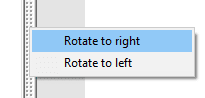
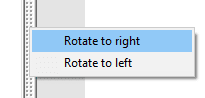 Puede apilar paneles verticalmente en lugar de horizontalmente haciendo clic derecho en el divisor y luego haciendo clic en «Girar a la derecha» o «Girar a la izquierda».
Puede apilar paneles verticalmente en lugar de horizontalmente haciendo clic derecho en el divisor y luego haciendo clic en «Girar a la derecha» o «Girar a la izquierda».